Hal yang paling ditakuti ketika presentasi adalah ketika para penonton bosan mendengarkan dan membaca slide kita. Maka dari itu kita harus bisa mengakalinya.
Yak benar, semua orang suka dengan musik maka dari itu kamu harus menambahkan sebuah backsound biar presentasi kamu lebih hidup.
Caranya gimana min? Gampang kok, pakai power point kalian? coba ikuti cara ini ya.
Daftar isi
1. Siapkan File
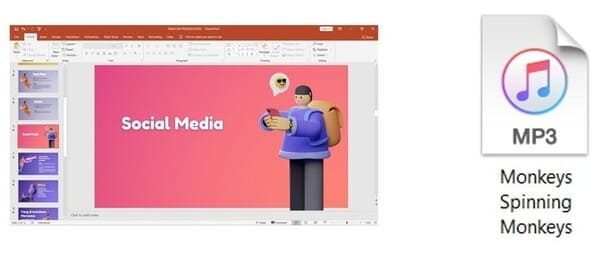
Pertama yang kamu butuhkan pasti file presentasi dan backsound musiknya terlebih dahulu. Mimin sarankan pake backsoundnya yang gak ada vokalnya sob, alias instrumental biar nantinya bisa fokus juga.
2. Insert
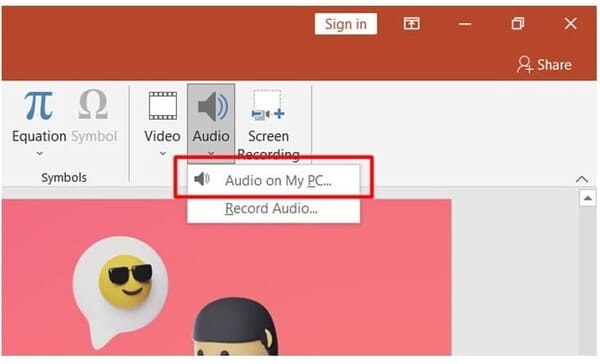
Setelah semuanya siap, pergi ke menu insert kemudian ke Audio. Nah pilihlah Audio on My PC , langkah selanjutnya yaitu masukkan deh file backsoundnya.
3. Sesuaikan
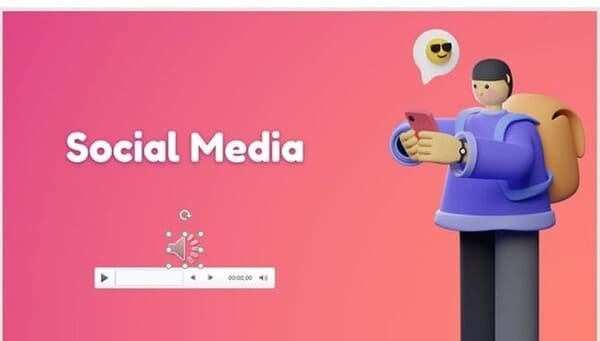
Akan muncul pengaturan seperti di bawah, kamu bisa memulainya dengan melakukan klik pada tombol play.
Lalu tempatkan icon speaker ke tempat yang tidak mengganggu isi slide, atau bisa kamu tempatkan di luar slide.
Min kok cuma bunyi di satu slide doang sih?
Pertama, kamu harus memulai cara tadi dengan slide yang paling depan alias cover.
Kedua, kamu bisa mengaturnya di menu Playback.
4. Otak-atik
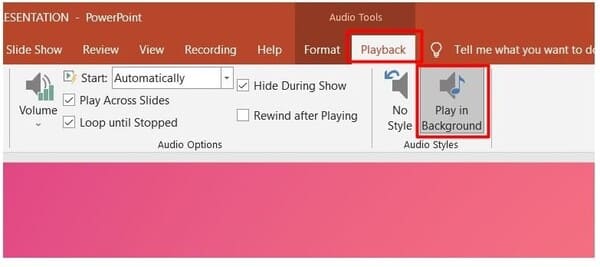
Klik icon speaker, menu Playback akan muncul dan otak-atik lah disana. Yang paling penting sih cuma Play in Background biar bisa didengar di seluruh slide.
Saran, aturlah volume sebaik mungkin dan jangan sampai suara vokalmu kalah dengan suara backsound tersebut!














